Najlepsze emulatory terminali dla systemu Linux
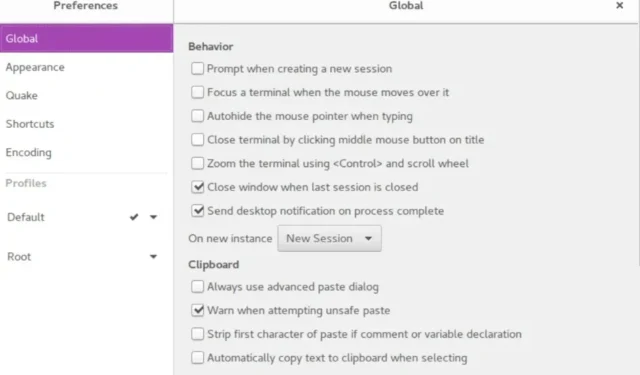
Jeśli jesteś fanem Linuksa, wiesz, dlaczego jest niesamowity: wiersz poleceń. Chociaż wielu ludzi z zewnątrz postrzega to tylko jako „narzędzie hakerskie”, jest to jedno z najlepszych dostępnych narzędzi dla dowolnego systemu operacyjnego. Powłoka Linux ma możliwość instalowania oprogramowania, zarządzania systemem operacyjnym i zasadniczo wszystkim innym, ale do interakcji z wierszem poleceń potrzebny jest emulator terminala.
Jest wiele dobrych, a wybór właściwego zależy od twoich potrzeb i tego, jak wolisz wyglądać.
1. Terminatora
Dla najlepszego wielozadaniowca Terminator (oparty na terminalu GNOME) może być jednorożcem wśród emulatorów terminali. Jasne, możesz po prostu zrobić podzielony ekran, ale po co zawracać sobie głowę, gdy Terminator pozwala mieć wiele sesji w tym samym oknie?
To znacznie ułatwia zarządzanie i przeglądanie. Wspaniałe jest to, że możliwości są nieograniczone. Z łatwością zmieniaj rozmiar każdej sesji, aby w pełni dostosować ekran. Jest to zupełnie inne doświadczenie niż obsługa wielu kart, z której korzystają niektóre inne emulatory.
Dla tych, którzy są nowi w emulatorach terminali, konfiguracja może ci się nie podobać. Dostosowanie nie jest najłatwiejsze, dopóki nie nauczysz się odpowiednich skrótów klawiaturowych. Ale jeśli nie masz nic przeciwko poświęceniu czasu na naukę, jest to warte wysiłku.
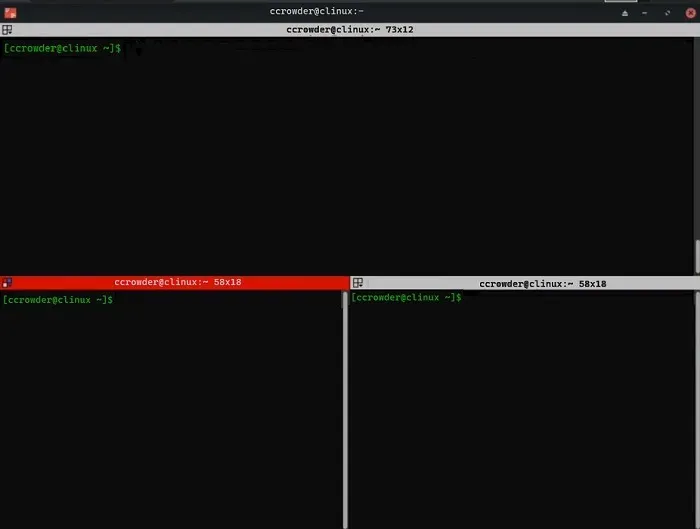
2. Kotek
Jeśli szybkość jest Twoim priorytetem, nie szukaj dalej niż Kitty . Wykorzystuje GPU (przy użyciu OpenGL) zamiast procesora do przetwarzania, co czyni go idealnym dla użytkowników ultraszybkich klawiatur. Jest nie tylko niewiarygodnie wydajna, ale działa dobrze ze starszymi systemami, tymi z mniejszą ilością zasobów lub każdym systemem, w którym już jesteś bliski maksymalnego wykorzystania zasobów. W przeciwieństwie do terminali wykorzystujących procesor do przetwarzania, prawdopodobieństwo zawieszenia się lub awarii jest mniejsze.
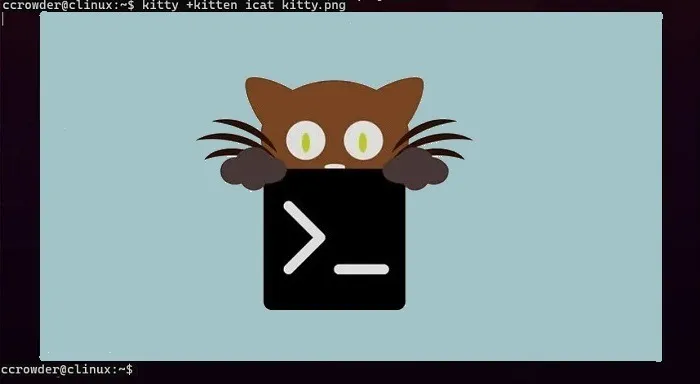
Oczywiście wydajność jest najważniejsza w przypadku Kitty. Zobaczysz wyniki niemal natychmiast przy minimalnym opóźnieniu. Wspaniałą częścią jest to, że prawie każdy element wydajności można dostosować do własnych potrzeb.
Aby załatwić sprawę jeszcze szybciej, zapamiętaj różne skróty klawiaturowe. Możesz także mapować różne akcje na różne kombinacje klawiszy, aby jeszcze bardziej dostosować sposób korzystania z tego emulatora terminala.
3. Guak
Guake jest inspirowany Quake’iem i przeznaczony dla tych, którzy lubią dostosowywać swój terminal. Rozwijany terminal Linux umożliwia wielozadaniowość zarówno w widoku podzielonym, jak i z wieloma kartami.
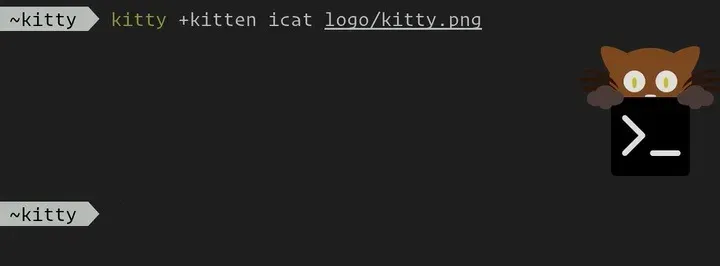
Możesz uruchomić Guake podczas uruchamiania wraz ze skryptem, który automatycznie konfiguruje twój układ – przynajmniej do czasu dodania opcji zapisywania sesji. Dzięki ponad 130 układom palet kolorów, pełnej kontroli nad wyborem skrótów klawiaturowych oraz prostemu uruchamianiu i ukrywaniu skrótów klawiaturowych, jest to potężny terminal, który jest zaskakująco lekki.
Działa również bardzo dobrze z wieloma monitorami. Jeśli wolisz, aby terminal automatycznie ładował się na jednym monitorze zamiast na innym, możesz go tak ustawić.
Projekt odgórny został stworzony specjalnie dla pulpitu GNOME. To zabawny emulator terminala, doskonały zarówno dla początkujących, jak i zaawansowanych użytkowników.
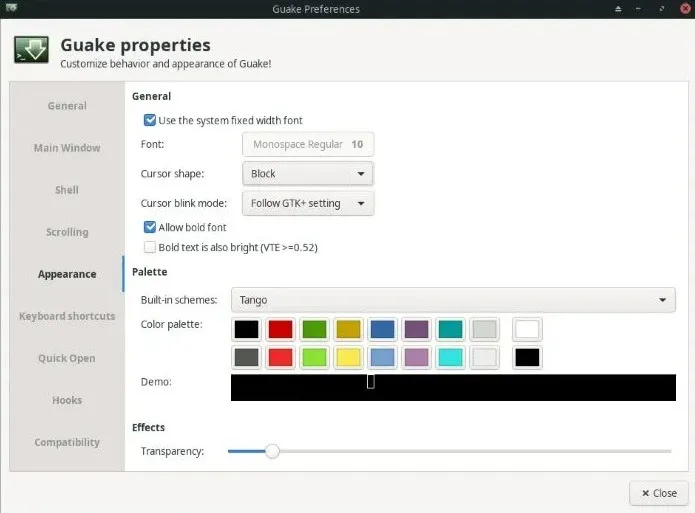
4. Skwapliwość
Jeśli byłeś fanem Termite, twórcy zalecają przejście na Alacritty . Jest inspirowany przez Termite, który nie jest już aktywnie wspierany ani rozwijany. Zamiast VTE jest to terminal oparty na OpenGL, co czyni go wyjątkowo szybkim.
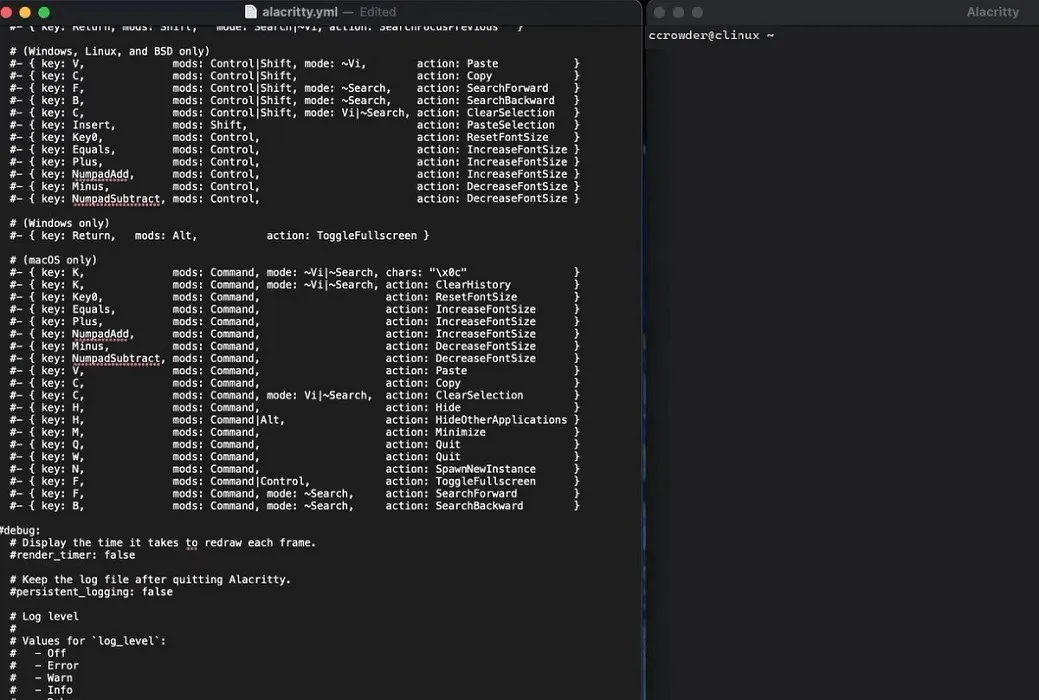
Funkcja wielu okien pozwala oszczędzać zasoby, używając tylko jednego procesu do wielu zadań. Jest również łatwa w nawigacji dzięki trybowi vi, który pozwala korzystać z powiązań vi w celu lepszej obsługi klawiatury i myszy. Są one również w pełni konfigurowalne.
Jeśli próbujesz sobie przypomnieć, co do tej pory zrobiłeś w terminalu, nie musisz po prostu przewijać i mieć nadzieję, że to znajdziesz. Funkcja wyszukiwania pozwala szybko znaleźć wszystko, co aktualnie znajduje się w buforze przewijania Alacritty.
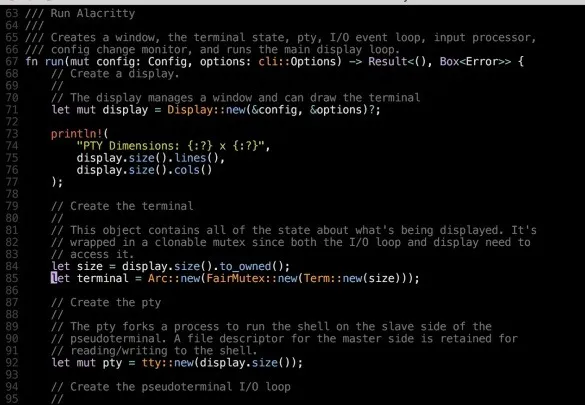
5. Rxvt-unicode
Rxvt-unicode , zwany także urxvt, jest jednym z najlepszych emulatorów terminali dla systemu Linux dzięki łatwości dostosowania za pomocą pliku konfiguracyjnego. Jest to również jeden z lżejszych terminali, co oznacza, że jest idealny dla każdego systemu Linux.
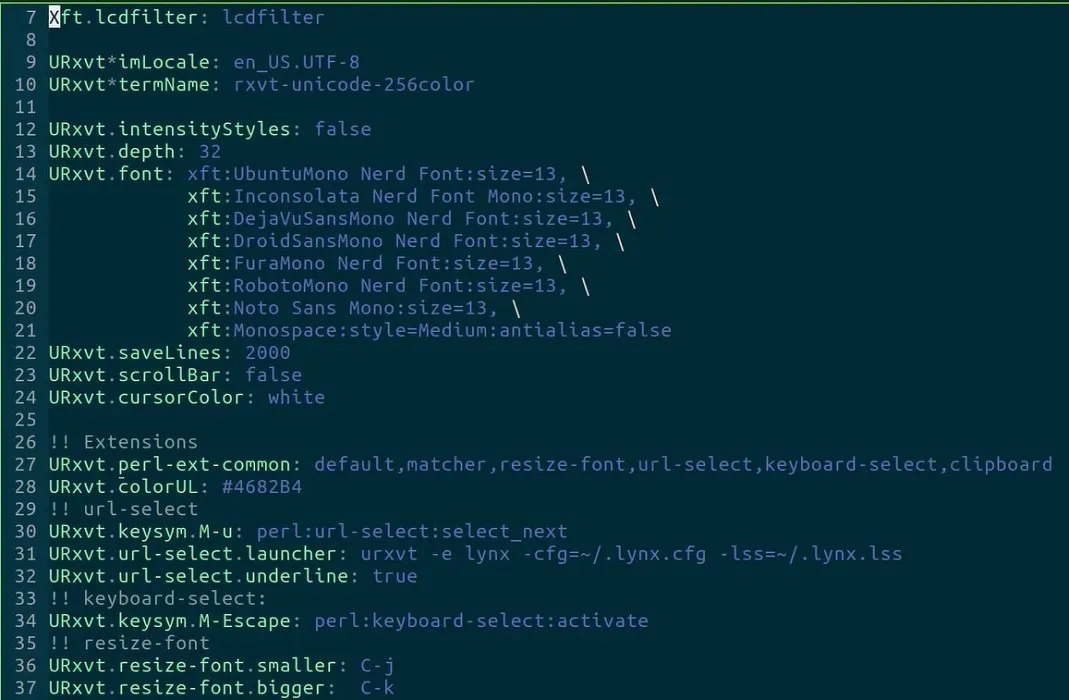
Dzięki zaledwie kilku zależnościom jest szybki i potrafi szybko przetwarzać duże ilości tekstu. Nie tylko tekst jest przechowywany w Unicode, ale Unicode zapewnia obsługę języków międzynarodowych. Możesz nawet otworzyć wiele okien przy użyciu pojedynczej instancji w trybie demona. Jego szybkość wynika z posiadania zarówno trybu serwera, jak i klienta
Domyślnie nie ma kart, ale możesz użyć wtyczek, aby uzyskać obsługę kart. Jeśli szukasz czegoś, co nie jest zbyt skomplikowane, trudno pokonać ten emulator terminala.
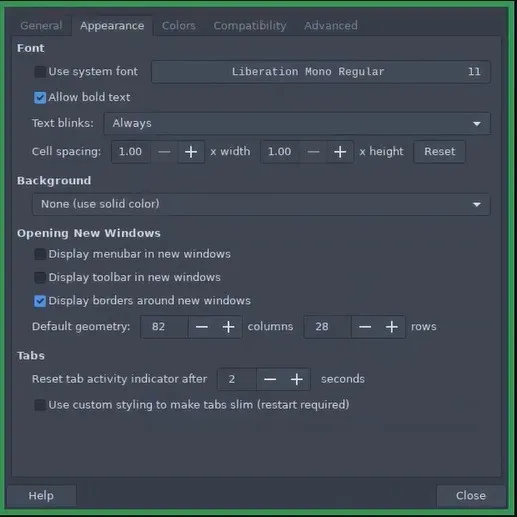
6. Fajny termin retro
Cool Retro Term to bardziej wygląd niż cokolwiek innego. Uwielbiasz filmy hakerskie z lat 80. i 90. i chcesz, aby Twój terminal naśladował ten sam wygląd? W takim razie jest to najlepszy emulator terminala dla systemu Linux. Przybiera kształt klasycznych monitorów CRT, chociaż możesz kontrolować, jak bardzo okno terminala zakrzywia się, a nawet migocze.
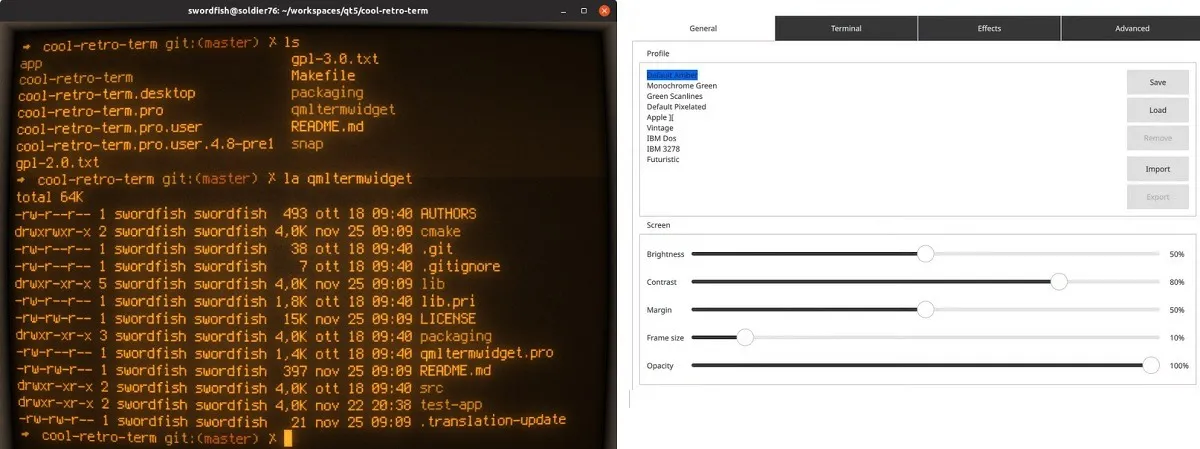
Domyślnym ustawieniem jest klasyczny bursztyn, ale do wyboru są też inne motywy, takie jak Apple II i Vintage. Jeśli Twoim celem jest stara szkoła, ten lekki terminal zapewni Ci wszystko.
Jest to prawdopodobnie najbardziej unikatowy emulator terminala, jaki znajdziesz. Z łatwością wybierz monitor retro, który chcesz naśladować, a być może poczujesz się jak w filmie o hakerach z lat 90.
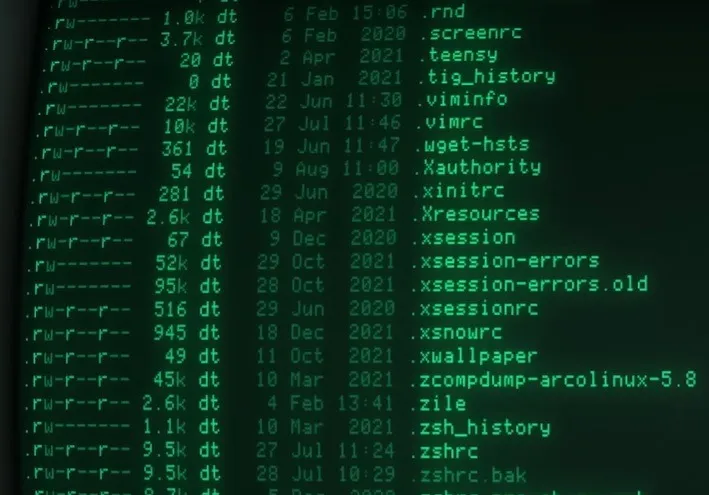
7. Hiper
Hyper jest zbudowany na technologiach internetowych HTML, CSS i JS przy użyciu Electron, a także jest wieloplatformowy. Jeśli często przeskakujesz między systemami Linux, Windows i/lub Mac, Twój terminal może pozostać taki sam. Tak naprawdę nie robi nic specjalnego poza tym, że jest niezwykle łatwy do dostosowania.
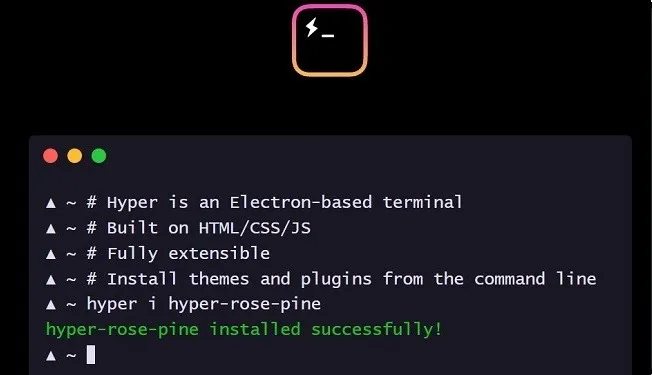
W rzeczywistości obsługuje wtyczki i motywy, aby jeszcze bardziej przyspieszyć dostosowywanie. Jeśli projektujesz własne motywy, możesz przesłać je bezpośrednio do Hyper . Wtyczki naprawdę odróżniają go od innych emulatorów terminali. Podczas gdy witryna nie ma tony dostępnych, awesome-hyper na GitHub ma.
Jeśli nie chcesz spędzać dużo czasu na dostosowywaniu, nadal pokochasz Hyper. Wygląda świetnie, nie robiąc z tym nic więcej. Minusem jest to, że szybko zwalnia, jeśli używasz wielu okien terminala lub Hyper razem z wieloma innymi aplikacjami.
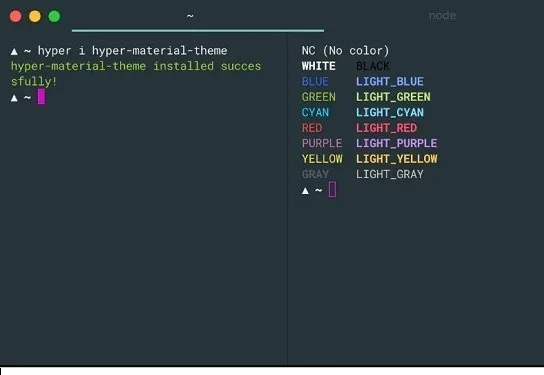
8. Terminal GNOME
Jeśli już używasz dystrybucji ze środowiskiem graficznym GNOME, masz już terminal GNOME . Ale jeśli używasz innej dystrybucji, takiej jak Fedora lub dystrybucja oparta na Debianie, możesz dać szansę terminalowi GNOME.
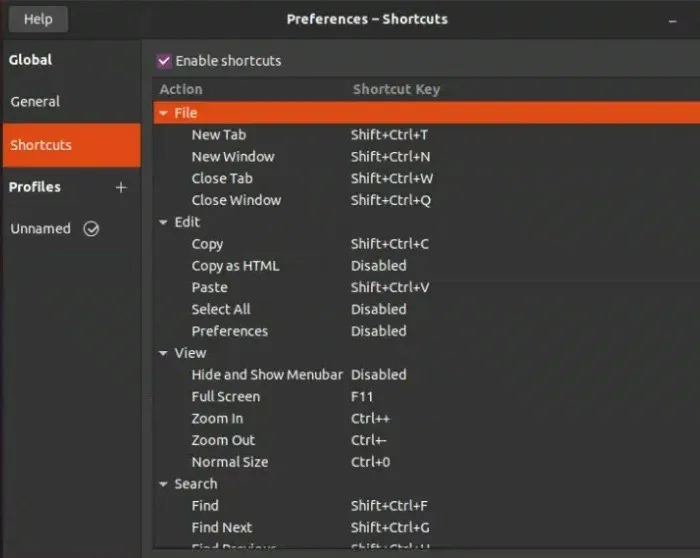
Z łatwością dostosuj wygląd i sposób działania, automatycznie wykrywaj adresy URL, a nawet szybko przełączaj się między trybem podziału i pełnego ekranu. Jest łatwy w użyciu i zaskakująco prosty w dostosowaniu do własnych potrzeb. Jest to również miłe, jeśli zmieniasz dystrybucje i chcesz zachować terminal GNOME.
W przypadku wielu użytkowników lub preferencji GNOME obsługuje profile, co zawsze jest fajną funkcją. Nie tylko je obsługuje, ale łatwo przełącza się tam iz powrotem w czasie rzeczywistym, klikając prawym przyciskiem myszy.
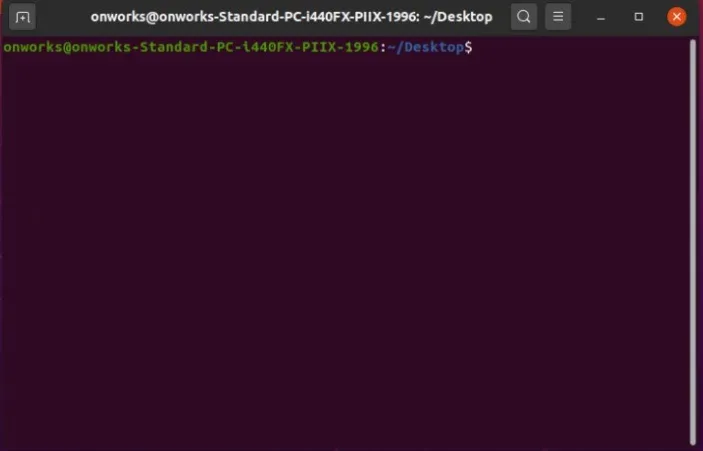
9. Terminologia
Terminologia jest oparta na Enlightenment Foundation Libraries (EFL). Ma szeroki zakres funkcji i dostosowań. Na przykład możesz włączyć OpenGL do renderowania w ustawieniach akceleracji, dostosować kolory i czcionki oraz zmienić tło na wideo, jeśli chcesz.
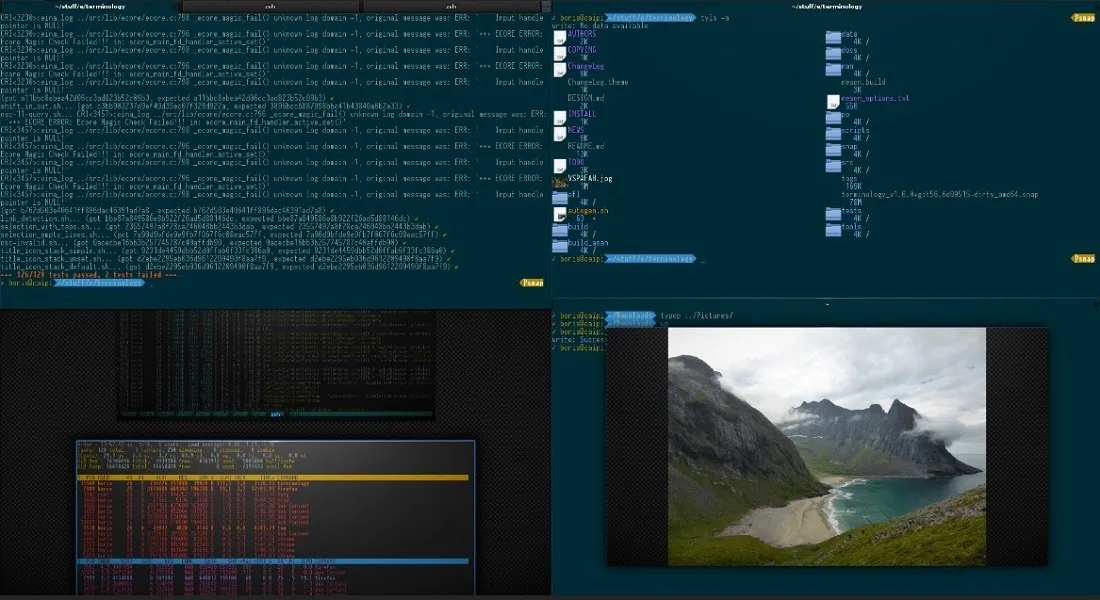
To także terminal skoncentrowany na bezpieczeństwie. Całe przewijanie pozostaje w pamięci RAM, aby Twoje dane były bezpieczniejsze, a jeśli coś jest nie tak, są nawet alerty dźwiękowe (które możesz wyłączyć). Możesz także łatwo wykonywać wiele zadań jednocześnie dzięki kartom szybkiego przełączania.
Chociaż możesz dodawać własne tła, terminologia jest dostarczana z fabrycznie zainstalowanymi tłami i motywami, które pomogą Ci szybko rozpocząć pracę. Możliwość podglądu wszystkich typów plików w terminalu sprawia, że jest to idealna opcja dla tych, którzy wolą robić wszystko za pośrednictwem terminala zamiast GUI.
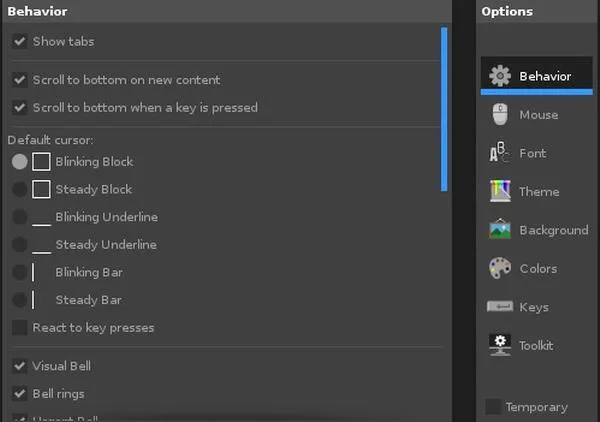
10. Konsola
Jeśli kiedykolwiek korzystałeś ze środowiska graficznego KDE, prawdopodobnie korzystałeś już wcześniej z Konsoli . Tak jak terminal GNOME pasuje do pulpitu GNOME. Konsole jest dołączona do KDE – nie oznacza to, że nie można jej używać w innych środowiskach graficznych.
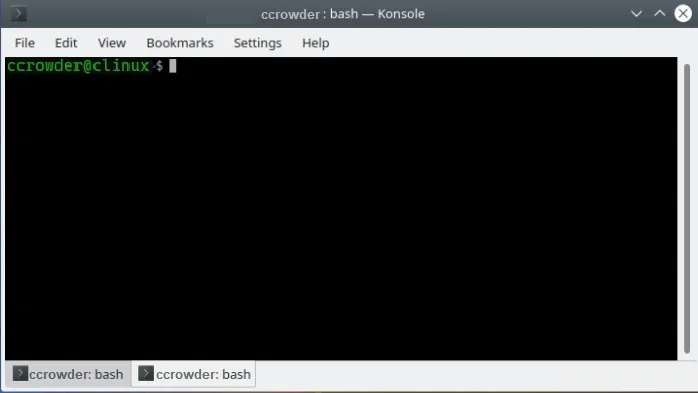
Jest to dość lekki terminal, który pozwala korzystać zarówno z kart, jak i zgrupowanych okien. Oczywiście istnieje wiele funkcji dostosowywania, które nadają mu dodatkową osobowość.
Jeśli często korzystasz z terminali lub po prostu często Ci przerywano, pokochasz zakładki. Pozwalają one zapisać bieżącą ścieżkę roboczą, dzięki czemu możesz wrócić do niej w dowolnym momencie. Jest to również przydatne, jeśli masz tendencję do pracy z wieloma różnymi katalogami.
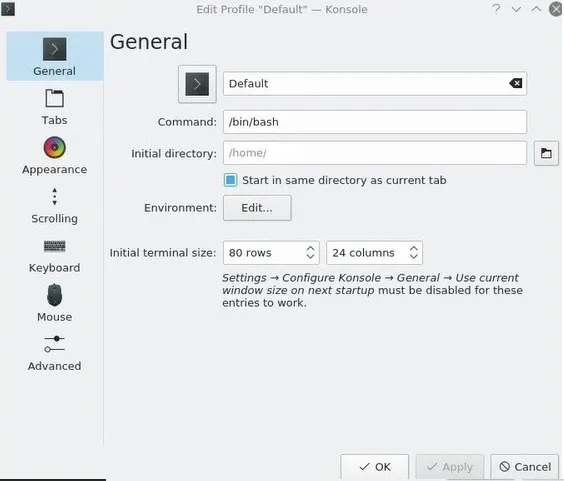
11. Tiliks
Tilix to bardziej zaawansowany emulator terminala oparty na GTK3 i zgodny z wytycznymi Gnome Human Interface. Ten terminal kafelkowy jest dostępny dla wielu dystrybucji. Jedną z rzeczy, która naprawdę się wyróżnia, jest możliwość zapisywania układów. Jeśli masz skonfigurowaną grupę terminali, zapisz ją, aby użyć jej następnym razem.
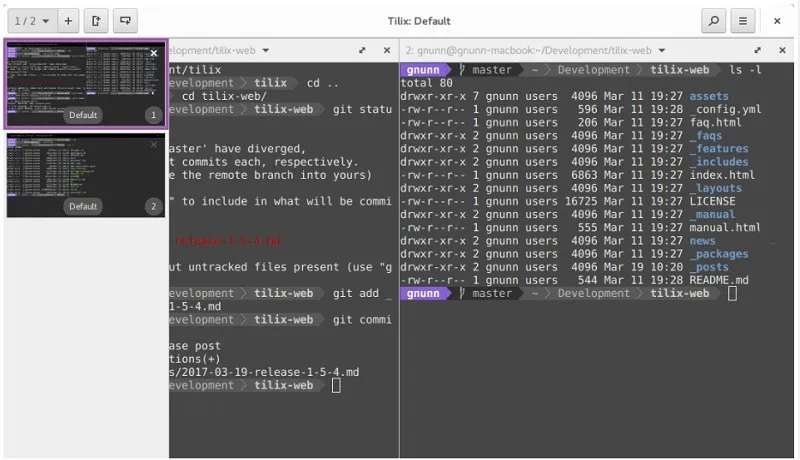
Z łatwością dostosuj Tilix za pomocą przezroczystego tła. Z łatwością przesuwaj panele, a nawet przeciągnij i upuść terminale na miejsce. Możesz nawet dostosować linki i tytuły.
Wszystkie ustawienia są łatwo dostępne w graficznym interfejsie użytkownika. Zmieniaj wszystko, od ogólnego wyglądu po konfigurowanie różnych profili dla różnych użytkowników, w tym roota.
Często Zadawane Pytania
Jak mogę dostosować monit terminala?
Chcesz mieć unikalny wygląd terminala? Podczas gdy wiele emulatorów terminali pozwala dostosować monit, możesz także użyć oddzielnej wersji monitu, takiej jak Starship , a następnie wykazać się kreatywnością i zobaczyć, jak wyjątkowe stają się rzeczy.
Dlaczego mój nowy terminal się nie ładuje?
Ubuntu czasami ma ten problem z wbudowanym terminalem. Kroki rozwiązywania problemów dobrze sprawdzają się w ustaleniu, co może powodować nieprawidłowe ładowanie nowego emulatora terminala. Jednak kilka rzeczy, które należy natychmiast sprawdzić, to:
- Czy jest kompatybilny z twoją wersją systemu Linux i komputerem stacjonarnym? Nie każdy emulator jest kompatybilny z każdą wersją. Przed instalacją upewnij się, że terminal będzie działał z wersją na komputer i Linuksem.
- Czy zainstalowałeś go poprawnie? Niezwykle łatwo jest wpisać pojedynczą literę lub symbol, który sieje spustoszenie w instalacji. Spróbuj ponownie zainstalować, aby zobaczyć, czy coś poszło nie tak.
Czy nadal mogę używać Termite, jeśli mam go już zainstalowanego?
Jeśli lubisz używać Termite, używaj go dalej. Jednak nie będzie już aktualizowany. Oznacza to również, że może ostatecznie stanowić zagrożenie dla bezpieczeństwa. Alacritty jest szybszy i bezpieczniejszy, więc jest świetnym zamiennikiem. W końcu nawet programiści to zalecają.
Dlaczego mój terminal się zawiesza?
Im więcej poprosisz terminal o obsługę na raz, tym bardziej prawdopodobne jest, że ulegnie awarii. Jeśli jesteś zaawansowanym użytkownikiem, możesz rozważyć użycie na terminalu, który używa OpenGL do szybszego przetwarzania. Może to być również problem z niewystarczającymi zasobami systemowymi do tego, co próbujesz zrobić. W rezultacie terminal ulega awarii, ponieważ nie może ukończyć procesu.
Źródło obrazu: Unsplash . Wszystkie zrzuty ekranu autorstwa Crystal Crowder .



Dodaj komentarz